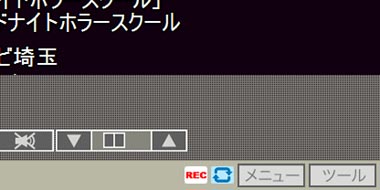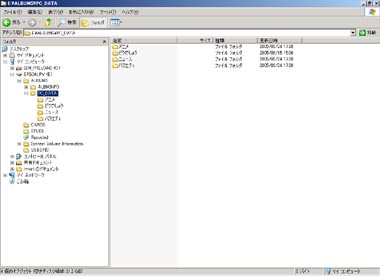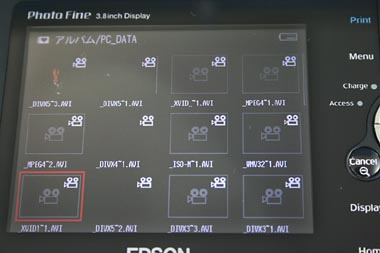“徹底したPC録画派”に──カノープスの“旗艦”モデル「MTVX-WHF」(後編):TVキャプチャーカード(2/3 ページ)
「絶対高画質に録画したい」と思うこだわりユーザーに向けたその仕様が特徴のカノープスのハイエンドTVキャプチャーカード「MTVX-WHF」。後編では、プラグイン方式によるFEATHER2005 V2機能追加やそれを利用した、“PC録画派”ならではの使い方などを試してみよう。
フォトストレージビュワー「P-2000」をモバイルビデオプレーヤーに
さて、とくに“PC録画派”ユーザーは録画した番組はどのように視聴するだろうか。もちろん、HDDに記録されたのをPCでそのまま、あるいはPCをビデオサーバ化させてといった使い方が多いと思われる。
昨今のPC用TVキャプチャーカードはWチューナー搭載や「おまかせ録画」機能なども当たり前になってきており、家庭用HDD/DVDレコーダーとの差別化も図りにくくなってきているのも現状だ。そのため各メーカーはPC用TVキャプチャーカードにプラスαの特徴を提案できるよう模索している。たとえばバッファロー「PC-MV7DX/PCI」では、PSP向けMPEG-4(MPEG-4SP)フォーマットへの変換と転送に対応し、録画データをPSPで視聴する、といったシチュエーションを提案している。
上記オプションプラグイン「MPEG4作成キット」では、Nero Digital形式MPEG-4へ、そしてエプソン製フォトストレージビュワー「Photo Fine Player P-2000」で再生可能なフォーマットのムービーへ変換できる機能を追加できる。

エプソン「Photo Fine Player P-2000」。実売価格は5万2000円前後(ITmedia Shoppingで最安値をチェックする)。液晶サイズも大きくHDDに余裕があるため、多くの動画を保存して外出先で再生するといったこともできる。PCとの接続はUSB2.0で行えるほか、各種メモリカード経由でも利用できる
今回はこのP-2000を使って、外出先……というと大げさだが、つまりは通勤電車などの移動中に昨晩録画した番組を見るといったことをしてみよう。同プラグイン使用により、通常の録画と当時に追っかけ変換が行えるので、変換の手間や時間を大幅に削減できそうだ。
P-2000そのものはフォトストレージビュワーという肩書きが示す通り、撮影したデジカメ画像データを取り込み、静止画像をその場で確認するといったことが主用途となる機器だ。しかし、かなり大きめで表示も非常にきれいな3.8インチ透過型低温ポリシリコンTFT液晶を採用し、40Gバイトとかなり大容量のHDDを搭載、640×480ドット/30fpsのISO準拠MPEG-4(および3MbpsまでのMotion JPEG)動画再生にも対応することでモバイルビデオプレーヤーとしても利用できる。
もちろん前述のPSPで観るといったシチュエーションとさほど変わらないのだが、より容量の多いHDDに記録できるという点で、容量不足を気にすることなく大容量かつ高画質の動画ファイルを持ち運べる。たとえば、連ドラ全話をいっぺんに持ち運ぶといったこともできよう。
MTVX-WHFとの連携で便利な点は、同機に付属される画像処理ソフト「Photo!4」とオプションプラグイン「MPEG4作成キット」の導入によりMPEG-2からMPEG-4への自動変換機能が追加されることだ。
録画予約時の項目にある「追っかけ変換」チェックボックスにチェックを入れることで、録画途中に指定したフォーマットへ変換も開始される。変換作業そのものを別途行う手間が省けるので、かなり快適に使うことができる。
試しに10分ほどの番組を録画するさいにこの追っかけ変換を設定してみたが、録画終了時にはすでに62%まで変換が終了していた(Pentium 4/3E GHz+Intel 865Gマザー+1GバイトDDR SDRAM搭載時)。録画をし終えてから、引き続いてトランスコードするといったTV視聴・録画ソフトは存在するが、録画中に同時にトランスコードしてくれるので、かなり時間短縮ができた印象だ。もちろん録画済みのデータを手動で変換することも可能となっている。
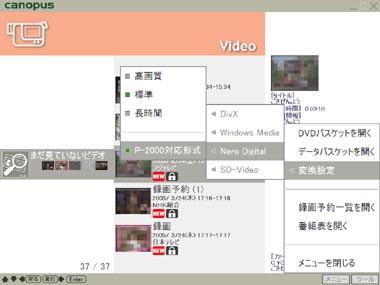
すでに録画してある番組を手動で変換する場合、ツールの変換設定で「P-2000対応形式」を選択する。この選択項目は同梱ソフト「Photo!4」をインストールしておく。手動変換時は、筆者PC環境の場合、映像ファイルの実時間と同等の時間がかかった
P-2000へはPCとUSB接続して、[P-2000(root)/ALBUMS/PC_DATA]ディレクトリ下に保存する。P-2000上ではメニューから[アルバム]→[PC_DATA]を選択する。PC_DATAの下にさらにフォルダを作成することもできるので、番組ジャンルごとにフォルダを分けるといった使い方もでき、たくさんファイルを記録する場合でもそこそこ整理がしやすい。
ファイル再生に関しては、開始前の読み込み時間が少々長く待たされるが、再生が開始されればそういったストレスは感じることはなく、当然だがコマ落ちや音ズレなどもとくに発生することはない。また、画質についても大型3.8インチの高精細光沢液晶パネルによりかなりきれいで、圧縮変換時に起こりがちな劣化具合もあまり感じることなく、快適に楽しめた。
x64 Edition用ドライバも用意。“徹底したPC録画派”に
Copyright © ITmedia, Inc. All Rights Reserved.